当前位置:
首页 > 谷歌浏览器文件下载目录如何修改
谷歌浏览器文件下载目录如何修改
来源:
谷歌浏览器官网
发布时间:2025年07月16日 11:07:32
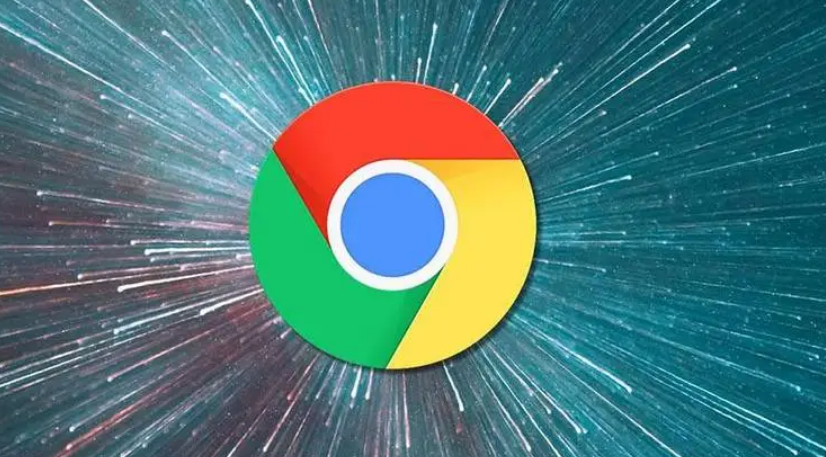
1. 打开Chrome浏览器:在桌面上找到Chrome浏览器的快捷图标,双击打开。确保你已经连接到互联网,以便能够顺利修改设置。
2. 进入设置页面:点击右上角的三点菜单图标,选择“设置”。在设置页面中,向下滚动,找到“高级”部分并展开。
3. 找到下载位置设置:在“高级”设置中,找到“下载位置”选项。这个选项通常会显示当前的默认下载路径。
4. 更改下载位置:点击“更改”按钮,在弹出的文件浏览窗口中,选择一个新的文件夹作为你的默认下载路径。建议选择一个非系统盘的文件夹,如D:\Downloads,以避免占用C盘空间。选择好后,点击“确定”或“选择文件夹”按钮进行保存。
5. 确认更改:回到Chrome浏览器的设置界面,确保“下载位置”选项现在显示了你刚刚选择的新路径。这样,你就成功地修改了谷歌浏览器的文件下载目录。
总的来说,通过上述方法,可以有效掌握谷歌浏览器文件下载目录的修改技巧,确保用户能够享受安全、稳定的浏览体验,提升工作效率和上网舒适度,满足不同用户的个性化需求。
